電源ボタンまたはシャットダウンボタンを押したときの動作を変更する方法
一部のユーザーは、スタートメニューの[( Start Menu )シャットダウン(Shut down )]ボタンを使用してWindowsコンピューターの電源をオフにしません。代わりに、PCやデバイスにあるハードウェアの電源ボタンを使用することを好みます。(hardware power button)そのようなユーザーの場合は、 [スタート]メニューの[(Start Menu)シャットダウン(Shut down )]ボタンのデフォルトの動作(default behavior)を、より頻繁に使用する可能性のある別の動作(ログオフ、ロック、再起動、スリープ、またはユーザーの切り替え)(Log off, Lock, Restart, Sleep or Switch User)に変更することをお勧めします。または、Windowsコンピューターまたはデバイスにある(Windows computer or device)ハードウェア電源ボタン(hardware power button)を構成することをお勧めします、デフォルトで発生するようにシャットダウンするのではなく、スリープ状態にする。このチュートリアルでは、Windows 7、およびWindows8.1とWindows10でこれらのことを行う方法を説明します。
デバイスのハードウェア電源ボタン(hardware power button)を押したときのWindowsの動作を変更する方法
最新バージョンのWindowsはすべて、(Windows)電源ボタン(power button)を押したときにPCが実行する動作を選択できます。これは、コンピュータケース(computer case)、ラップトップ、タブレット、または2-in-1デバイスにある電源ボタン(power button)を意味します。

注:(NOTE:)スタートメニュー(Start Menu)(Windows10およびWindows7の場合)またはスタート(Start )画面(Windows 8.1の場合)にあるソフトウェアの電源(Power)ボタンを押したときのWindowsの動作を変更する場合は、この最初のセクションをスキップして次のセクションをお読みくださいこのガイドから。
(Regardless)Windows 10、Windows 7、Windows 8.1のいずれを使用しているかに(Windows 8.1)関係なく、コントロールパネル(Control Panel)を開くことから始めます。その方法がわからない場合は、Windows10でコントロールパネルを起動する8つの方法をお読み(Windows 10)ください(Control Panel)。Windows 7を使用している場合は、 [スタート]メニュー(Start Menu)を開き、 [コントロールパネル(Control Panel)]をクリックするだけです。
コントロールパネル(Control Panel)が開いたら、 [システムとセキュリティ("System and Security.")]をクリックまたはタップします。

[システムとセキュリティ]の[("System and Security,")電源オプション("Power Options,")]のすぐ下に、[電源ボタンの機能を変更する]("Change what the power buttons do.")というリンクが表示されます。クリックまたはタップします。

必要に応じて、最初にクリックまたはタップして[(click or tap)電源オプション("Power Options,")]を開き、ウィンドウの左側にある[電源ボタンの機能を変更する("Change what the power button does")]をクリック/タップすることもできます。

いずれにせよ、 「電源ボタンを定義してパスワード保護をオンにする」("Define power buttons and turn on password protection.")ことができるページが表示されます。「電源ボタンの設定」("Power button settings.")というセクションを探してください。「電源ボタンを押したとき」("When I press the power button.")という設定が1つだけあります。その右側には、コンピューターで使用可能なすべてのオプションを含むドロップダウンリストがあります。

電源ボタン(power button)を押したときにWindowsコンピュータまたはデバイス(Windows computer or device)で実行する操作を選択します。デフォルトでは「シャットダウン」に設定されているはずですが、デバイスのタイプに応じて、「("Shut down,")スリープ」、「再起動(Sleep, Restart, )」、「休止状態」、「ディスプレイをオフにする」("Turn off the display.")などの他のオプションから選択できるはずです。

電源ボタン(power button)を押したときに何をしたいかを選択したら、ウィンドウの右下にある[変更を保存("Save changes")]ボタンをクリックまたはタップ(click or tap)します。

ノートパソコンやタブレットなど、バッテリーを搭載したWindowsデバイス(Windows device)を使用している場合は、電源ボタン(power button)を押したときに2つの異なるアクションを選択できることに注意してください。1つはデバイスがバッテリーで動作しているとき、もう1つは電源メインに接続されている場合。

また、Windowsデバイス(Windows device)に専用のスリープ(Sleep)ボタンがある場合は、上のスクリーンショットにあるように、専用のドロップダウンリストが追加で表示される場合があります。
ここで、Windows7およびWindows10の(Windows 10)[スタート]メニュー(Start Menu)から、またはWindows 8.1の場合は[スタート]画面から、ソフトウェアの(Start )電源(Power)ボタンに何を変更できるかを見てみましょう。
Windows7の(Windows 7)[スタート]メニュー(Start Menu)の[シャットダウン(Shut)]ボタンの機能を変更する方法
Windows 7では、[シャットダウン]ボタンは(Shut down )[スタート]メニュー(Start Menu)の右下にあります。

[シャットダウン(Shut down)]の近くの矢印をクリックすると、他の関連オプションが表示されます。これらはすべてデフォルトとして設定できます。

デフォルトの動作(default behavior)を変更するには、タスクバーを右クリックし、右クリックメニューから[プロパティ(Properties)]を選択します。

「タスクバーとスタートメニューのプロパティ」("Taskbar and Start Menu Properties" )ウィンドウが開きます。[スタートメニュー(Start Menu)]タブをクリックします。
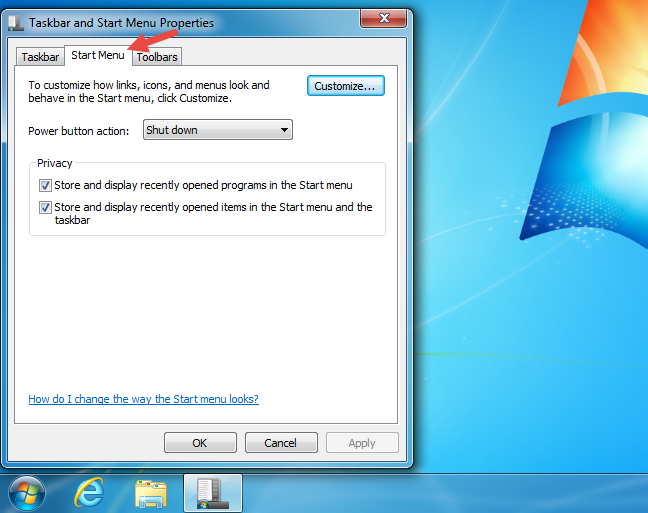
[電源ボタンのアクション]("Power button action")ドロップダウンリストをクリックして、デフォルトとして設定するアクションを選択します。

[ OK ]ボタンをクリックすると、変更が適用されます。

Windows8.1およびWindows10でソフトウェアの[(Windows 10)シャットダウン(Shut)]ボタンの機能を変更するのはどうですか?
Windows 7とは異なり、 Windows8.1の[スタート](Start)画面の[シャットダウン(Shut down)]ボタンとWindows10の[スタート(Windows 10)]メニューの[(Start Menu)シャットダウン(Shut down)]ボタンの機能を変更することはできません。Windows8.1とWindows10の両方で、[シャットダウン]ボタンは[(Shut down)シャットダウン(Shut down )]ボタンではなく、オプション付きのメニューを開く電源(Power )ボタンのみです。人々は、 Windows8.1およびWindows10の電源(Power)ボタンをWindows7の(Windows 8.1)シャットダウン(Shut down)ボタンと間違えます(Windows 7)。パワー(Power)の唯一の目的Windows8.1およびWindows10のボタンは、コンピューターまたはデバイス(computer or device)で使用可能な電源オプションのリストを開くためのものです。Windows8.1で表示される内容は次のとおりです。

Windows 10では、使用可能なオプションは同じです。

電源(Power)メニューを開いた後でのみ、実行する操作を選択できます:スリープ、再起動、シャットダウン、(Sleep, Restart, Shut down, )または休止状態(Hibernate)(このオプションを有効にした場合)。
結論
特定のハードウェアに対して、Windowsで使用可能な電源オプション(power option)である限り、コンピュータの電源ボタンを好きなように設定できます。(Power)Windows 7を使用している場合は、 [スタート]メニューから[(Start Menu)電源(Power)]ボタンをクリックするデフォルトのアクション(default action)を選択して、コンピューターをシャットダウンまたはスリープ状態にするときに1、2回クリックする手間を省くことができます。Windowsで利用可能な電源オプションに関連するその他のヒントについては、以下の推奨記事を確認してください。
Related posts
Windows 10のラップトップ、タブレット、およびPCをシャットダウンまたは再起動する方法(10の方法)
Windows8およびWindows8.1PCまたはデバイスをシャットダウンまたは再起動する7つの方法
Windows 10から外付けハードdrive or USBを吐出する5つの方法
Windows 10でWindows Mobility Centerを使用する方法
すべてのメディアとデバイスのWindowsで自動再生設定をパーソナライズする方法
Windowsの音量を上げるまたは下げる9つの方法-
Fix problem:Drag and drop Windowsで動作していません
システム要件:私のコンピュータはWindows 11を実行できますか?
USB cableを使用して、Windows 10コンピュータにローカルプリンタを追加する方法
Windowsで1回クリックしてダブルクリックする方法5
Windows 10のTask Viewとその使い方
TDPとはどういう意味ですか?この用語をどのように解釈する必要がありますか?
Windows 11のタッチパッドを無効にする方法
Windows 10の電源スライダーを使用して、バッテリーを節約したり、パフォーマンスを向上させたりします
Windowsでパフォーマンスモニターを起動する11の方法(すべてのバージョン)
Windows11で古いボリュームミキサーにアクセスする方法-
どのようにアクセスするとWindows 11に古い右クリックメニューを復元
Windows Memory Diagnostic toolでRAMをテストする方法
電源プランとは何ですか?Windowsでそれらを切り替える方法
Windows 10でアプリを最小限に抑えて最大化する方法
